剪映有个文本朗读功能,可以帮助我们读取文本内容,但是有些人觉得声音不好听,想要换声音。下面小编就为大家带来剪映文本朗读换声音的具体操作方法,想知道的话就来看看吧。
剪映文本朗读怎么换声音?剪映文本朗读换声音步骤教程

1、打开剪映并点击开始创作。
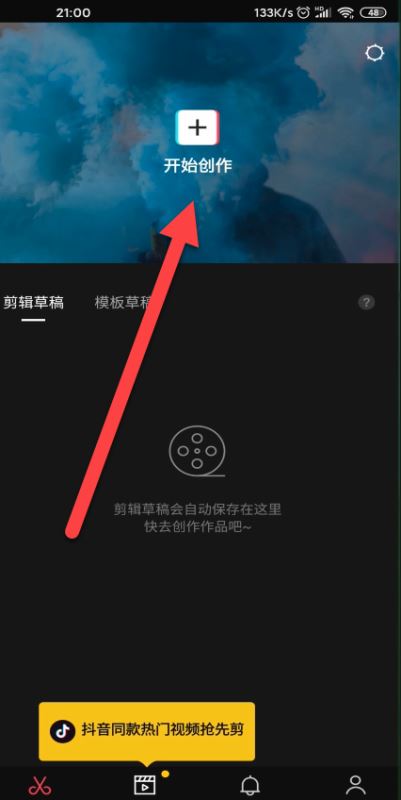
2、选择一个视频,添加到项目。
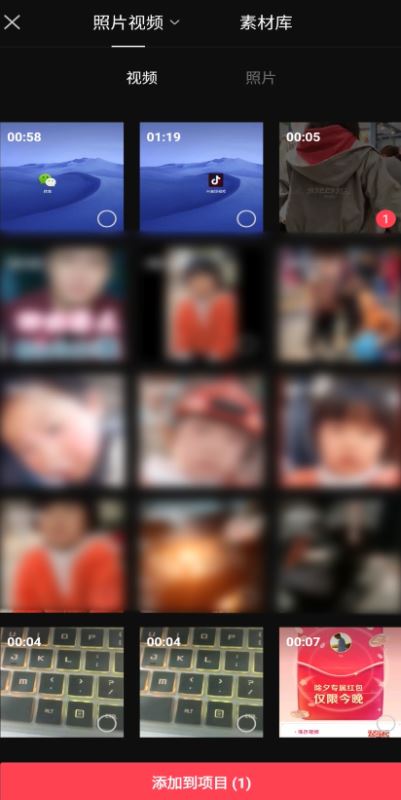
3、点击文字。
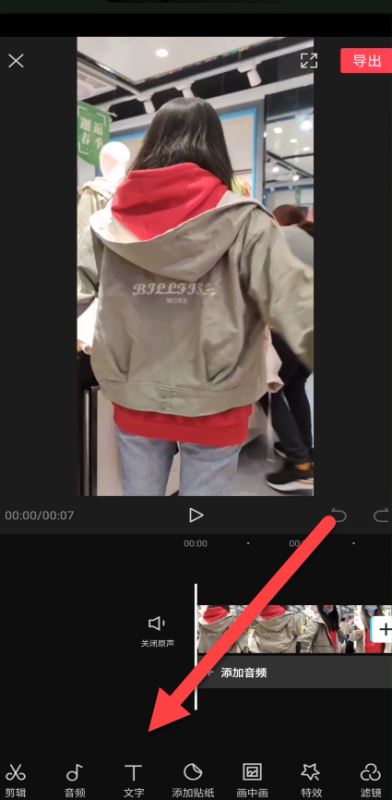
4、点击新建文本。
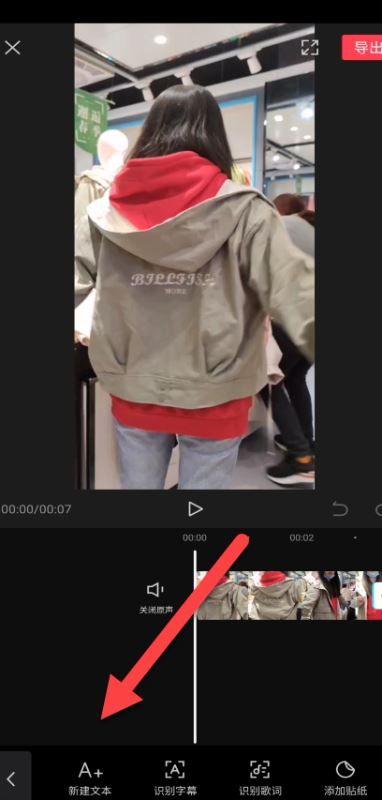
5、输入自己想要的文字。

6、点击文本朗读。
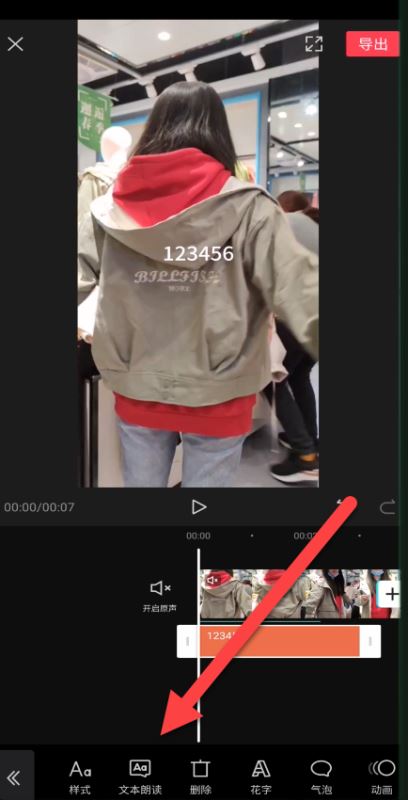
7、点击音频。
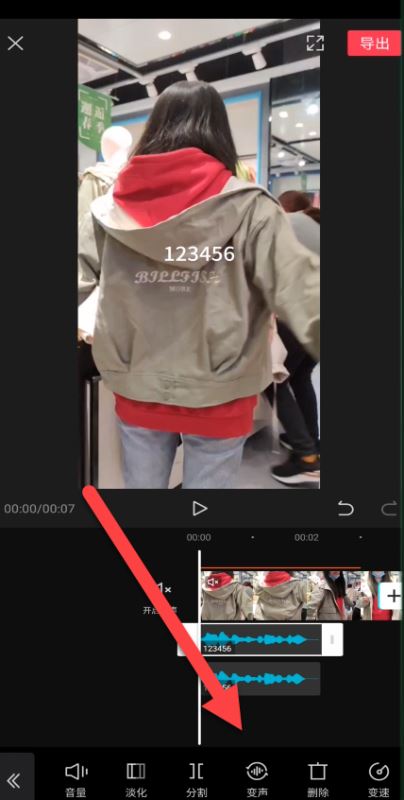
8、选择变声。
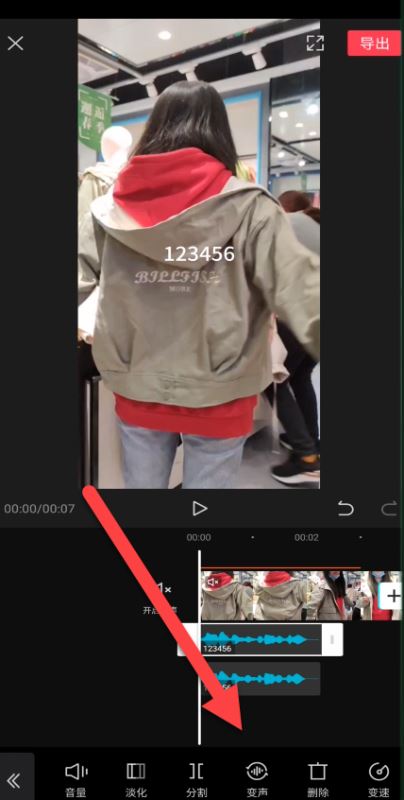
9、在弹出的内容中选择自己想要的声音就可以了。
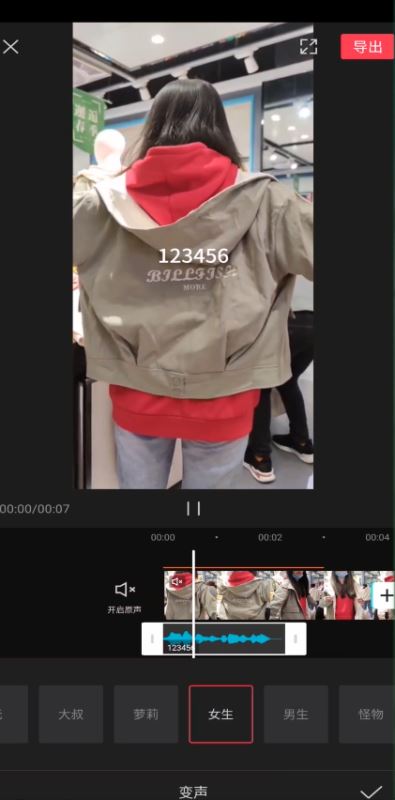
以上就是关于剪映文本朗读换声音的全部内容了,希望对大家有所帮助。


